«Мой iPod застрял на логотипе Apple. Я попытался сбросить его, нажав Меню и середину, но он сразу же вернулся к замороженному логотипу Apple. Когда я подключаю iPod к своему компьютеру, iTunes не может его обнаружить. Несколько дней спустя он говорит мне зарядить аккумулятор. В тот момент, когда я подключаю его, он показывает зарядку, а затем снова возвращается к логотипу Apple. Есть ли какой-нибудь хороший способ исправить это? "
Вы ничего не можете сделать с iPod застрять в логотипе Apple, кроме как исправить это.
Проблема, что iPod завис на экране логотипа Apple, всегда возникает:
Во время / после обновления iOS
После джейлбрейка
Когда бета-версия iOS истек
Пока приложение вылетает
При восстановлении iPod с помощью iTunes.
Независимо от того, когда эта проблема вас атакует, вы также можете следовать простым решениям 4, чтобы исправить iPod classic / mini / nano / shuffle / touch. iPhone и iPod также поддерживаются.

- Решение 1: принудительная перезагрузка для исправления iPod Touch, застрявшего на логотипе Apple
- Решение 2: обновление прошивки и удаление логотипа Apple с iPod
- Решение 3: восстановите или обновите iPod в режиме восстановления, чтобы обойти логотип Apple
- Решение 4: выньте iPod из логотипа Apple с помощью iOS System Recovery (рекомендуется)
- Часто задаваемые вопросы об iPod, застрявшем на логотипе Apple
Решение 1: принудительная перезагрузка для исправления iPod Touch, застрявшего на логотипе Apple
Шаг 1. Одновременно нажмите и удерживайте кнопки «Домой» и «Питание».
Шаг 2, Отпустите две кнопки, когда логотип Apple появится снова.
Шаг 3, Проверьте, не застрял ли ваш iPod Touch на логотипе Apple или нет.
Принудительный перезапуск также может помочь, когда ваш iPod / iPhone /iPad зависает в режиме наушников.
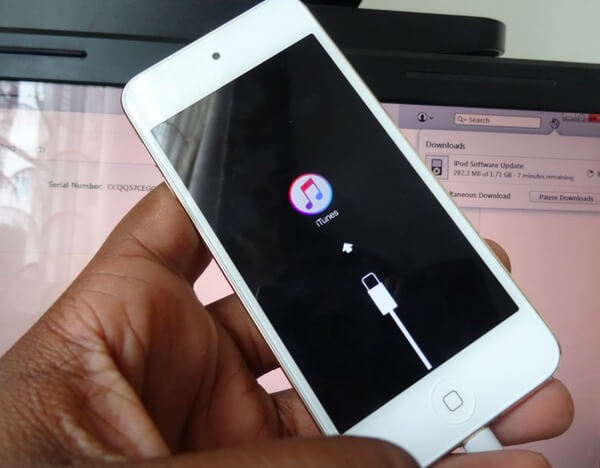
Если ваш iPod не выключается, даже если вы нажимаете кнопку «Power»; или ваш iPod все еще завис на экране с логотипом Apple, а затем перейдите к следующему решению.
Решение 2: обновление прошивки и удаление логотипа Apple с iPod
Шаг 1, Подключите iPod к iTunes
Используйте кабель USB для подключения iPod к доверенному компьютеру. Другими словами, вам лучше использовать компьютер, который синхронизировался с iTunes раньше.
Шаг 2, Проверьте наличие обновлений для вашего iPod
Нажмите кнопку iPod и найдите меню «Сводка». Нажмите «Проверить наличие обновлений», и iTunes автоматически проверит наличие последних обновлений.
Обновление устройства iOS до последней версии также может помочь вам исправить кирпичный iPhone, iPad или iPod.
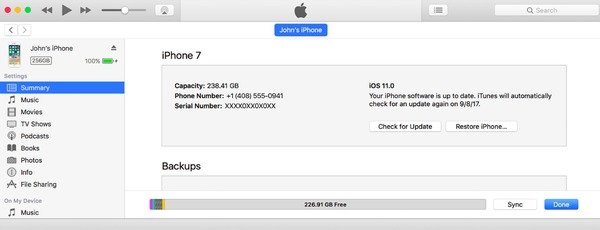
Если нет доступной прошивки, которую можно обновить, следует перевести iPod в режим восстановления, чтобы устранить проблему, связанную с застреванием iPod Touch на логотипе Apple.
Решение 3: восстановите или обновите iPod в режиме восстановления, чтобы обойти логотип Apple
Шаг 1, Войдите в свой iPod в режиме восстановления
Выключите iPod и оставьте его на несколько минут. После этого подключите iPod к компьютеру с помощью USB-кабеля Lightning. Удерживайте и одновременно нажимайте кнопки «Домой» и «Питание», пока не появится экран подключения к iTunes.
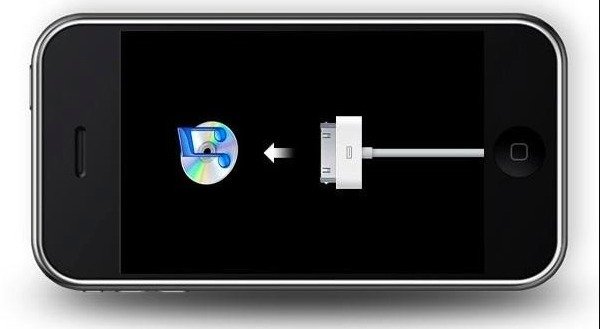
Шаг 2, Восстановите заводские настройки iPod
Когда вы видите всплывающее уведомление в iTunes, выберите «Восстановить», чтобы исправить застревание iPod на логотипе Apple после сброса. Предыдущее содержимое и настройки iOS будут удалены и заменены последней резервной копией iTunes.
Шаг 3, Обновите iPod, чтобы исправить застрявший iPod на логотипе Apple
Вы также можете выбрать «Обновить», чтобы переустановить систему iOS на iPod. И он не удалит ваши исходные файлы iPod.
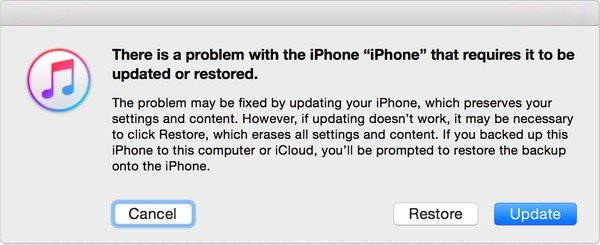
Решение 4: выньте iPod из логотипа Apple с помощью iOS System Recovery (рекомендуется)
Если iTunes не может распознать ваш iPod, вы можете использовать Apeaksoft Восстановление системы iOS исправить заморозку iPod Touch при ошибке логотипа Apple. Это профессиональный инструмент, который может исправить iPod, застрявший на логотипе Apple, режиме наушников, перезапуске петли и других проблемах с iOS. Данные вашего iPod хорошо упорядочены после восстановления. Так что это не приведет к потере данных в процессе фиксации iPod, застрявшего на логотипе Apple.

4,000,000+ Загрузки
Шаг 1. Подключите iPod к iOS System Recovery
Скачайте и установите программу. Подключите iPod к компьютеру с помощью USB-кабеля Lightning. Выберите «Дополнительные инструменты», а затем выберите «Восстановление системы iOS», чтобы исправить проблему с логотипом Apple.

Шаг 2. Начните исправлять iPod, застрявший на логотипе Apple
Нажмите кнопку «Пуск» в правом нижнем углу. Вы должны знать, что ваш взломанный iPod будет восстановлен до состояния без взлома.

Шаг 3. Войдите в режим DFU
Прочитайте прилагаемую инструкцию, чтобы перевести замороженный iPod с логотипом Apple в режим DFU или Режим восстановления. Нажмите и удерживайте кнопки «Домой» и «Питание» около 10 секунд. Позже отпустите кнопку «Power», чтобы функция восстановления системы iOS обнаружила зависший iPod.

Шаг 4, Проверьте информацию об iPod
Выберите свою модель iPod и версию iOS для обновления. Если iOS System Recovery не обнаружит ваш iPod полностью, вы можете исправить эти элементы вручную.

Шаг 5, Восстановить iPod, застрявший на логотипе Apple
Нажать кнопку «Восстановить». Загрузка прошивки и исправление застревания iPod на логотипе Apple займет у вас некоторое время. Кроме того, iOS System Recovery может делать оставшиеся вещи автоматически.

Более того, этот способ также работает, когда вы страдаете от следующих проблем:
- iPhone застревает в начале цикла
- iPhone застрял на логотипе Apple
- Сбой Touch ID на iPhone
- Исправить отключенный iPhone
Часто задаваемые вопросы об iPod, застрявшем на логотипе Apple
Почему мой iPod застрял на логотипе Apple?
Застревание iPod на логотипе Apple обычно происходит во время неудачного обновления программного обеспечения. Иногда это может произойти во время восстановления, а также во время других операций.
Как восстановить iPod touch, если логотип Apple застрял?
Чтобы восстановить свой iPod, вы можете принять во внимание ITunes. Или попробуйте использовать стороннее программное обеспечение для восстановления данных, например Восстановление данных iPhone, чтобы помочь вам восстановить любые данные с iPod, iPhone и iPad без потери данных.
Как принудительно перезапустить iPod touch?
Для iPod touch (7-го поколения) нажмите и удерживайте верхнюю кнопку и кнопку уменьшения громкости не менее 10 секунд, пока не увидите логотип Apple. Для iPod touch (6-го поколения) и более ранних версий необходимо нажать и удерживать одновременно верхнюю кнопку и кнопку «Домой» не менее 10 секунд, чтобы перезапустить его.
Как сделать резервную копию iPod?
Распространенный способ — использовать iTunes для резервного копирования iPod. Вам необходимо открыть iTunes и подключить iPod к компьютеру с помощью USB-кабеля. Затем нажмите кнопку iPod в левом верхнем углу и перейдите к разделу «Сводка» на левой панели. Затем вы можете нажать кнопку «Создать резервную копию сейчас», чтобы создать резервную копию вашего iPod.
Заключение
В этой статье представлены эффективные решения 4 для исправления iPod, застрявшего в логотипе Apple. Все способы могут помочь вам точно, и последний метод со сторонним инструментом - это успешное решение 100%, поскольку оно помогает вам диагностировать и полностью его исправить.
Если у вас есть какие-либо предложения по этому вопросу, не стесняйтесь оставлять свои комментарии.




